U盘启动盘制作方法
- 格式:docx
- 大小:36.87 KB
- 文档页数:2

1、首先将U盘插入电脑的USB接口,重要提示:制作过程U盘会被格式化,注意备份资料2、然后运行UltraISO.exe程序(1)选择“文件”-打开”,选择Windows PE.iso文件(2)选择“启动光盘”-“写入硬盘映像”(3)在“硬盘驱动器”项目中选择要制作成启动盘的U盘盘符(4)在“写入方式”项目中选择USB-HDD+或者USB-ZIP+,建议选择USB-ZIP+,兼容性比较好(5)点击“写入”,等待数秒,程序提示制作成功完成后,就可以拔出U盘了。
根据“通用PE工具箱v1.8.2”的iso文件制作,仅加入了启动文件。
WINPE 全称 WINDOWS PREINSTALL ENVIRONMENT,即“WINDOWS预安装环境”。
以前本人们重装系统大都是应用光盘安装,假如系统已经无法进去,本人们更加不可可以备份其中的资料。
而 WINPE 是一个只有 WINDOWS 内核,并运行在内存中的迷你系统。
这样本人们可以完全摆脱正在应用的系统无法格式化重装,或者无法进入系统备份重要文件。
在 WINPE 下,你可以任意操作硬盘上的文件而不会因为文件正在应用而无法删除等,也可以直接格式化系统分区,因为这个系统运行于内存,绝对不牵扯到硬盘中的任何文件。
你也可以在这个系统下采用硬盘安装系统,这对于没有光驱的人来说是个好办法。
所以称之为“WINDOWS预安装环境”。
GHOST 跟这个根本不是一码事,不可以相提并论。
平时本人们所谓的 GHOST 系统,指的是将一个已经安装好的计算机上的 C 盘全备份,然后做成光盘。
安装时,其实就是将这个备份直接覆盖了 C 盘。
这个系统也还是 WINDOWS XP。
但是 WINPE 它不属于这类系统,它就是一个维护环境。
假如你的计算机如今还可以进入系统,那你在百度搜索“WINPE硬盘版”(老毛桃修改版 WINPE 比较好用,搜索“WINPE硬盘版老毛桃”),下载并安装。
重启之后即可选择进入 WINPE。

FbinstTool U盘启动盘制作图文全教程[一]准备相关软件如下:1.Fbinst tool 1.6022.MsgDiyer2.0.33.百草霜fbinst_0PE合盘春节加强版:115网盘1、打开FbinstTool1.601V3版(以下出现的FbinstTool均为此版本!)2、使用FbinstTool格式化(注意备份数据,选择正确的磁盘,注意部分型号U盘不支持20480以上列表,比如我的朗科U228不支持大列表!)格式化参数的说明,如下图:3、格式化完成,空白的启动盘做好了,主分区+扩展分区我们统称“ud”,这个时候需要添加文件了。
添加合盘用的文件有两种方法,一种是把文件导入或拖入ud,另外一种是导入别人制作好的fba包。
4、◈◈【第一种情况:把文件拖入ud全新制作合盘】① 文件准备② 拖文件到ud③ 拖入文件后的结构④ 修改fbinst菜单⑤ 修改grldr内置菜单,改为合盘用的菜单◈◈◈〖方法二〗【Fbinsttool格式化后导入FBA包】1、首先用fbinsttool格式化U盘,按〖方法一〗中的方法做到下图的步骤。
2、点“数据管理”中的“从文件恢复数据”,选择FBA进行文件恢复3、导入成功后的文件结构◈◈◈〖方法三〗【Fbinsttool直接利用做好的FBA来格式化U盘】 [注:我个人不推荐这种方法] 1、用FBA作为模板来格式化U盘,准备好需要的文件2、选择准备好的FBA包,有必要的话可以修改格式化参数,这个根据实际情况。
3、用FBA模板格式化成功后的文件结构◈◈◈【制作好的fbinst启动盘,想打包成FBA,自己备份用或者给别人用的操作方法】1、制作好启动盘,进行一次“执行碎片整理”,然后点“备份数据到文件”,选择好目录,填好文件名字点保存即可。
◈◈【制作完成后的启动界面】1、启动到fbinst菜单2、启动到合盘菜单3、从fbinst菜单中按F2或者从合盘菜单中选择启动0PE后进入到0PE菜单.FbinstTool U盘启动盘制作图文全教程[二]◈第二篇【Fbinst&0PE + 其他PE(我心如水)合盘制作过程】1、准备好制作好的Fbinst启动盘:这里拿Fbinst&0PE启动盘把合盘用的PE的ISO包,这里选用“我心如水 SERVER 2003 PE v14.66 维护版”!注:我心如水的这个版本的PE貌似不适合做fbinst合盘,我就拿这个特殊的PE来举例吧。

本文档包含的内容:1,优盘启动模式介绍2,DOS启动盘制作3,用FlashBoot制作启动盘4,用UltraISO 制作启动盘5,用“老毛桃WinPE”制作WINPE启动盘6,晨枫U 盘维护工具7,制作USB-CDROM 启动盘8,设置主板的BIOS引导区设置为U盘启动9,U盘装系统实战U 盘启动本文档内容包括:U 盘启动模式介绍,如何制作U 盘启动盘、制作U 盘WinPE,从U盘安装操作系统。
一、各种U 盘启动模式简介1、USB-HDD。
硬盘仿真模式,DOS启动后显示C:盘,HP U盘格式化工具制作的U 盘即采用此启动模式。
此模式兼容性很高,但对于一些只支持USB-ZIP 模式的电脑则无法启动。
2、USB-ZIP。
大容量软盘仿真模式,DOS 启动后显示A 盘,FlashBoot 制作的USB-ZIP 启动U 盘即采用此模式。
此模式在一些比较老的电脑上是唯一可选的模式,但对大部分新电脑来说兼容性不好,特别是大容量U 盘。
3、USB-HDD+。
增强的USB-HDD 模式,DOS启动后显示C:盘,兼容性极高。
其缺点在于对仅支持USB-ZIP 的电脑无法启动。
4、USB-ZIP+。
增强的USB-ZIP 模式,支持USB-HDD/USB-ZIP 双模式启动(根据电脑的不同,有些BIOS 在DOS 启动后可能显示C:盘,有些BIOS 在DOS 启动后可能显示A:盘,从而达到很高的兼容性。
其缺点在于有些支持USB-HDD 的电脑会将此模式的U 盘认为是USB-ZIP 来启动,从而导致4GB 以上大容量U 盘的兼容性有所降低。
5、USB-CDROM。
光盘仿真模式,DOS 启动后可以不占盘符,兼容性一般。
其优点在于可以像光盘一样进行XP/2003 安装。
制作时一般需要具体U 盘型号/批号所对应的量产工具来制作,对于U3 盘网上有通用的量产工具。
二、制作U 盘启动盘让电脑从U 盘启动,或者说制作U 盘启动盘功很多,如:DOS 进行系统维护、去除系统登录密码、从U 盘安装操作系统等。
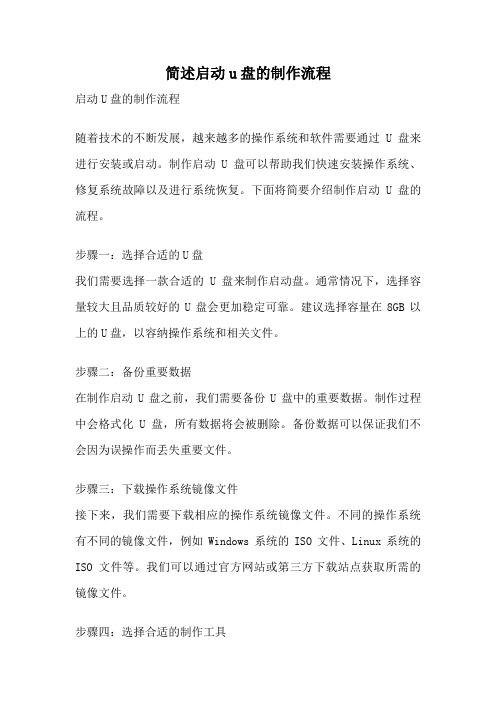
简述启动u盘的制作流程启动U盘的制作流程随着技术的不断发展,越来越多的操作系统和软件需要通过U盘来进行安装或启动。
制作启动U盘可以帮助我们快速安装操作系统、修复系统故障以及进行系统恢复。
下面将简要介绍制作启动U盘的流程。
步骤一:选择合适的U盘我们需要选择一款合适的U盘来制作启动盘。
通常情况下,选择容量较大且品质较好的U盘会更加稳定可靠。
建议选择容量在8GB以上的U盘,以容纳操作系统和相关文件。
步骤二:备份重要数据在制作启动U盘之前,我们需要备份U盘中的重要数据。
制作过程中会格式化U盘,所有数据将会被删除。
备份数据可以保证我们不会因为误操作而丢失重要文件。
步骤三:下载操作系统镜像文件接下来,我们需要下载相应的操作系统镜像文件。
不同的操作系统有不同的镜像文件,例如Windows系统的ISO文件、Linux系统的ISO文件等。
我们可以通过官方网站或第三方下载站点获取所需的镜像文件。
步骤四:选择合适的制作工具制作启动U盘需要使用专门的制作工具。
常用的制作工具有Rufus、UltraISO、Win32 Disk Imager等。
我们可以根据自己的喜好和操作习惯选择合适的工具。
步骤五:插入U盘并打开制作工具将选好的U盘插入计算机的USB接口,并打开选择的制作工具。
在制作工具的界面中,我们可以看到相关的选项和操作步骤。
步骤六:选择操作系统镜像文件在制作工具中,我们需要选择之前下载的操作系统镜像文件。
通过浏览功能,找到对应的镜像文件并选择。
步骤七:设置启动U盘的参数在制作工具中,有一些参数可以设置。
例如,我们可以选择U盘的文件系统格式、分区方案等。
根据自己的需求进行相应的设置。
步骤八:开始制作启动U盘设置好参数后,我们可以点击开始或制作按钮开始制作启动U盘。
制作过程可能需要一些时间,具体时间取决于U盘的容量和计算机的性能。
步骤九:等待制作完成在制作过程中,我们需要耐心等待直到制作完成。
期间不要拔出U 盘或关闭制作工具,否则可能导致制作失败。

使⽤UltraISO制作U盘启动盘的⽅法(图⽂教程)
使⽤UltraISO(下载地址)制作U盘启动盘简单介绍下如何⽤UltraISO将镜像⽂件写⼊U盘,制作U盘启动盘安装系统打开UltraISO
依次点击左上⾓的“⽂件”-“打开”
浏览到存放镜像⽂件的⽬录,选中该⽬标⽂件,点击“打开”按钮
然后再次回到UltraISO窗⼝,点击菜单栏中的“启动”选“写⼊硬盘镜像”
接下来在弹出的窗⼝直接点击“写⼊”按钮(注:将写⼊⽅式选择为“USB-HDD+”,如果不是这个模式,可能导致电脑⽆法通过U盘正常启动。
)
请等待⽚刻,正在将安装系统的镜像⽂件数据写⼊到U盘⾥
写⼊完成后,重启电脑进⼊CMOS,设置从U盘启动。

U盘启动的原理和程序制作方法随着计算机技术的快速发展,使用U盘作为启动盘已经成为了一种比较流行的操作方式。
本文将介绍U盘启动的原理以及制作U盘启动程序的方法。
U盘启动的原理在计算机启动的过程中,系统从BIOS开始加载,然后再将控制权转交给硬盘上的操作系统,让其继续加载并运行。
但是,在某些情况下,计算机的硬盘出现了问题,使得操作系统无法正常加载,而此时我们可以使用U盘来进行启动。
U盘启动的原理主要是通过以下两个步骤:1. U盘格式化U盘格式化是指将U盘的分区表以及文件系统等信息清空,使得U盘可以重新被写入新的信息。
在制作U盘启动程序之前,我们必须先将U盘进行格式化,然后再将需要的启动程序写入其中。
2. U盘设置为启动盘在确保U盘已经格式化完成之后,我们需要将U盘设置为计算机的启动盘。
这通常需要通过改变BIOS设置来实现。
改变BIOS设置的方法会因计算机品牌以及型号而有所不同,通常在启动计算机之前,按下指定的按键就可以进入BIOS设置界面。
制作U盘启动程序的方法制作U盘启动程序的方法主要可以分为两种:使用第三方程序和手动制作。
1. 使用第三方程序制作U盘启动程序的第三方工具有很多,这里介绍一些比较流行的工具:•Rufus:Rufus是一个免费的、开源的U盘启动程序创建工具。
它支持多种操作系统,有很好的兼容性。
使用Rufus可以快速地创建U盘启动程序。
•UNetbootin:UNetbootin也是一个免费的启动盘创建工具,它支持多个不同操作系统的启动程序制作。
和Rufus一样,UNetbootin也非常容易使用。
2. 手动制作手动制作U盘启动程序需要一定的计算机技术知识。
以下是手动制作的步骤:•下载启动盘映像文件:启动盘映像文件是一个完整的操作系统镜像,可以从操作系统的官方网站下载。
比较常用的系统有Windows、Ubuntu等。
•U盘格式化:使用U盘制作启动盘前,必须首先将U盘进行格式化。
在格式化时,一般会选择FAT32分区格式,这是因为FAT32格式被几乎所有计算机硬件和软件都支持。
制作u盘启动盘方法制作U盘启动盘是将操作系统或其他工具镜像文件写入U盘,使其能够在计算机上启动并运行。
制作U盘启动盘的方法有多种,包括使用系统自带工具、第三方软件和命令行等。
下面将详细介绍几种常用的制作U盘启动盘的方法。
方法一:使用Windows系统自带的工具制作U盘启动盘1. 首先,将U盘插入计算机,并确保其中的数据已备份,因为制作启动盘会格式化U盘并清空其中的所有数据。
2. 打开"此电脑"或"我的电脑",找到U盘所在的驱动器,并右键点击该驱动器。
3. 在弹出的菜单中选择"格式化"选项。
在格式化对话框中,选择"FAT32"作为文件系统类型,并将"快速格式化"选项勾选上,然后点击"开始"按钮。
等待格式化完成。
4. 格式化完成后,右键点击U盘所在驱动器,并选择"属性"选项。
在属性对话框的"常规"选项卡下,记录U盘的卷标(Volume Label),备用。
5. 下载目标操作系统的ISO镜像文件,并将其保存到计算机的某个目录下,例如桌面。
6. 打开Windows系统自带的"命令提示符"工具。
在搜索栏输入"cmd",然后点击"命令提示符"程序。
7. 在命令提示符中,输入以下命令并回车:diskpart8. 输入以下命令并回车,以将U盘设置为活动分区:list diskselect disk #(#代表U盘所在的磁盘号,一般为0或1)list partitionselect partition #(#代表U盘的分区号)active9. 在命令提示符中,输入以下命令并回车,以将ISO镜像文件写入U盘:exitcd C:\Users\xx\Desktop(将路径改为实际存放ISO镜像文件的路径)diskpartlist diskselect disk #(#代表U盘所在的磁盘号,一般为0或1)cleancreate partition primaryformat fs=fat32 quickactiveassignexit(请将上述命令中的路径和盘号替换为实际情况)10. 在命令提示符中,输入以下命令并回车,以将ISO镜像文件写入U盘:xcopy D:\*.* /s/e/f E:\(其中D为ISO镜像文件所在的驱动器盘符,E为U盘所在的驱动器盘符)11. 等待命令执行完成,即可成功制作U盘启动盘。
废话一段:U盘是一种新型的移动存储产品,一般采用闪存存储介质(Flash Memory)和通用串行总线(USB)接口,具有轻巧精致、容量较大、便于携带、使用方便、安全可靠等特点,可用于存储数据文件以及在电脑间方便地交换数据。
随着大容量U盘的普及,人们越来越期望用U盘代替软盘和光盘来实现操作系统安装、电脑维护等工作。
目前主要的启动方式有USB-HDD,USB-ZIP和USB-CDROM等三种,前两种方式一般可以用HP U盘格式化工具、USBoot、FlashBoot等通用工具制作,USB-CDROM方式则需要U盘芯片(包括主控、闪存等)对应的专用“量产工具”(PDT)来实现。
从大量网友的实践经验看,这几种方式均有一定的局限性,比如USB-HDD/USB-ZIP互不兼容,而有些电脑的BIOS 往往仅支持其中的一种,从而导致无法启动情况的发生;而U盘对应的量产工具一般很难找到,找到了也不容易成功,还可能导致硬件损坏,量产成功后想再还原成U盘也比较困难。
这里我介绍一种使用 UltraISO 制作高兼容性启动U盘的方法。
使用ultra ISO制作启动盘的优势:1. 比量产安全,不会损坏硬件2. 比量产简单,只需UltraISO 一个软件,一共只需点击鼠标4下,即可完成3. 容易恢复,直接右击格式化即可4. 通用,基本没有“主控芯片”限制5. 灵活,1G U盘写入一个700M 光盘后,U盘所剩200多M空间直接可以复制粘贴文件进去,(因为此时U盘仍为可写磁盘,FAT格式,但是却可以启动进入光盘界面,很强大!!!)而且不会出现两个盘符,U盘空间利用率更高!!!=======================================开始!!!======================================一、材料选择:准备好你的U盘!!1、U盘选择首选名牌U盘,当然目前市场上的比较出名的牌子的U盘几乎都可以,容量最好128m以上(winpe需求大109m,dos小的很,不过现在好像想找个128或者比128小的还真不容易)!存储卡加读卡器也可以,由于读卡器的质量良莠不齐,失败的几率相对U盘较大,不过用卡做的启动盘要比大多数U盘快!!2、镜像文件文件选择:准备好启动镜像文件!!下面介绍三种启动盘的制作镜像,分别是dos启动,pe启动,Linux启动的镜像,大家根据需要,做什么启动盘,下载什么镜像(下载下面介绍的其中之一即可),没有下载链接的大家自己搜索。
如何制作u盘启动盘教程如何制作U盘启动盘教程在今天的数字化时代,U盘(也被称为闪存驱动器或便携式存储设备)是我们生活中的一部分,它们被广泛用于存储和传输数据。
然而,U盘并不仅限于存储和传输数据。
您还可以使用U盘创建一个启动盘,使您能够从U盘启动您的计算机。
这对于诸如安装操作系统、数据恢复、系统诊断和修复等任务是非常有用的。
在本教程中,我们将向您展示如何制作U盘启动盘。
第1步:选择合适的U盘首先,您需要选择一款容量适当的U盘来制作启动盘。
通常,U盘的容量建议为8GB或更大,以确保足够的空间来存储启动介质。
此外,为了确保U盘的性能和可靠性,建议选择一款可靠的品牌。
第2步:准备启动介质接下来,您需要准备用于制作U盘启动盘的启动介质。
启动介质是一个包含操作系统文件或系统诊断工具的映像文件(通常为ISO格式)。
您可以从操作系统官方网站或第三方网站上下载这些映像文件。
确保您选择的映像文件与您的需求相匹配,并来自可信任的来源。
第3步:下载和安装启动盘制作工具为了制作U盘启动盘,您需要使用一个专门的启动盘制作工具。
这些工具可以帮助您将启动介质写入U盘,使其成为一个可引导的设备。
有许多免费的启动盘制作工具可供选择,其中一些工具包括Rufus、UNetbootin和Etcher等。
您可以从它们的官方网站上下载并安装这些工具。
第4步:使用启动盘制作工具制作启动盘安装并打开您选择的启动盘制作工具后,您将被要求选择U盘和启动介质的位置。
确保正确选择U盘的驱动器号,并选择您下载的启动介质的映像文件。
在某些工具中,您可能还需要选择分区方案和文件系统类型。
如果您不确定应该选择哪个选项,建议您使用默认设置。
然后,您可以按照工具的指示开始制作启动盘。
这通常包括选择写入模式(以及擦除U盘的选项,如果需要),然后点击开始按钮以开始制作过程。
在制作过程中,请确保不要中断制作过程,并耐心等待。
第5步:测试启动盘并设置计算机启动顺序一旦制作完成,您就拥有了一个U盘启动盘。
如何不用工具制作U盘启动盘?U盘如果支持,到网上下一个专做U盘启动盘的程序,用它可以很方便的做出一个启动盘,再进主板BIOS启动项,其中关于U盘启动项有好几项,需要你一个一个去试,主要是和U 盘配套使用同一种模式才行,如hdd或fdd模式,注意有些主板与U盘间的兼容性很容易造成启动不成功,一定要多试几次.告诉你一种简单、具有普遍性的好方法来制作Windows98下的“无驱型”U盘的方法。
1、将U盘格式化为启动盘(USB-ZIP型)。
U盘驱动光盘上有安装程序,安装完后在“程序”组下能找到U盘程序项,利用其中的格式化工具软件来制作即可。
2、将U盘驱动光盘上“Drive”文件夹复制到U盘中。
3、开机时按下“Del”键进入BIOS,选中“AdvancedBIOSFeatures”回车,在“FirstBootDevice”处用翻页键选中“USB-ZIP”,在“SecondBootDevice”处用翻页键选中“HDD-0”后按“F10”键保存、按回车键确认退出即可。
若你的电脑BIOS里没有“USB-ZIP”项,则就不能用U盘启动电脑了。
4、将U盘插入USB口后启动电脑,在C盘建立一DRIVE目录,再将U盘(此时为A盘)DRIVE 中的文件拷到C盘的DRIVE下即可。
命令为:MDC:\DRIVECOPYDRIVE\.C:\DRIVE当然,也可事先在U盘上建立一批处理文件,将上面的两条命令写入,在DOS下只需执行此批处理文件即可(具体建立过程略)。
5、拔下U盘,重启电脑,在桌面上打开“资源管理器”,打开C盘上的“DRIVE”文件夹,双击“Setup”安装U盘驱动。
按屏幕提示装完后插入U盘即可。
此方法简单,因为它事先将U盘的驱动装入了U盘里,所以抛弃了安装光盘,此方法适合所有U盘,能够普遍推广U盘制作启动盘方法:第一步首先你的主板支持U盘,一般815以上主板都支持的(不支持的通过刷BIOS一般也会支持的,但是刷坏了可别来找我:))。
U盘启动盘制作方法
制作U盘启动盘是一种常见的操作系统安装方式,它使用U盘作为启
动介质,可以方便地安装、修复或重装操作系统。
本文将详细介绍U盘启
动盘的制作方法。
步骤一:准备工作
1.一台可用的电脑:用于制作U盘启动盘的计算机必须是正常工作的,并且已经安装了操作系统。
2.一个可用的U盘:确保U盘的存储容量足够大,一般建议使用
16GB以上的U盘。
步骤四:启动盘制作过程
1.插入U盘到电脑的USB接口上。
3.设置启动盘的分区格式。
通常情况下,我们建议选择FAT32格式,
因为它可以兼容大多数计算机。
4.选择要创建的启动盘的分区大小。
如果没有特殊需求,可以直接使
用工具默认的分区大小。
5.设置启动盘的名称,可以根据自己的喜好命名,也可以使用默认的
名称。
6.点击“开始”或“制作”按钮,开始制作U盘启动盘。
在制作的过
程中,会有一个进度条显示制作的进度。
请耐心等待,确保制作过程不要
中断或暂停。
步骤五:验证和使用U盘启动盘
1.在制作完成后,验证U盘启动盘是否正确创建。
可以通过重新启动计算机,并按照提示进入BIOS或者启动菜单进行检查。
在启动菜单中,应该能够看到U盘启动盘的选项。
2.如果在启动菜单中看不到U盘启动盘的选项,可能是因为在制作过程中出现了错误。
可以重新制作启动盘,或尝试使用其他的启动盘制作工具。
3.如果在启动菜单中看到U盘启动盘的选项,选择该选项并按照提示完成操作系统的安装或修复过程。
总结:。